Неизвестен параметър за почистване-изображение при използване на Disc
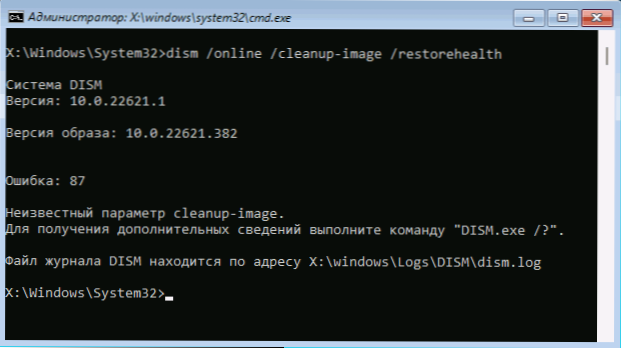
- 807
- 187
- Kerry Zieme
При възстановяване на съхранението на компонентите на Windows 11 или Windows 10 с помощта на DIST команди, някои потребители могат да срещнат грешка: неизвестен параметър за почистване-изображение, въпреки че командите се въвеждат правилно и без грешки.
В тази инструкция, подробно за това, което е причинило грешка и какво да се направи за извършване на необходимите действия. На близка тема за други грешки със същия код: Грешка 87 Когато използвате DIST команди - причини и решения.
Защо параметърът за почистване-изображение не работи в DIM и как да го поправите
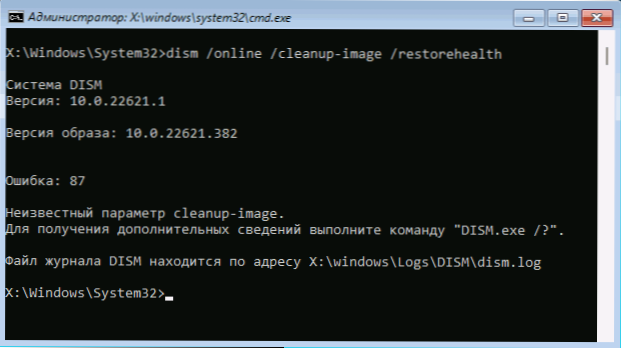
В повечето случаи грешката "неизвестно пречистване на параметри" по време на изпълнението на DIST команди се случва, когато се комбинират следните две условия:
- Екипите се изпълняват в командния ред в средата за възстановяване или с зареждане на флаш устройство
- Екипът е параметър /На линия Призивът към работното изображение на системата е посочено
Работейки в средата за възстановяване, потребителят не може да извършва познати операции, като например Disc /online /cleanup-image /restorehealth, Тъй като те включват стартиране и действия на изображението на система, която в момента е в работно състояние, тоест е предназначена да работи в усъвършенствана ОС. Оттук и докладването на грешки за недостъпността на параметъра.
Ако отворите сертификат чрез достъпни параметри с помощта на команда Disc /online /? Можете да видите, че параметърът Почистване-изображение Предлага се при изпълнение на посочената команда в Advanced Windows и отсъства при използване на средата за възстановяване - списъкът на поддържаните параметри се различава, в зависимост от обслужваното изображение и неговото състояние.
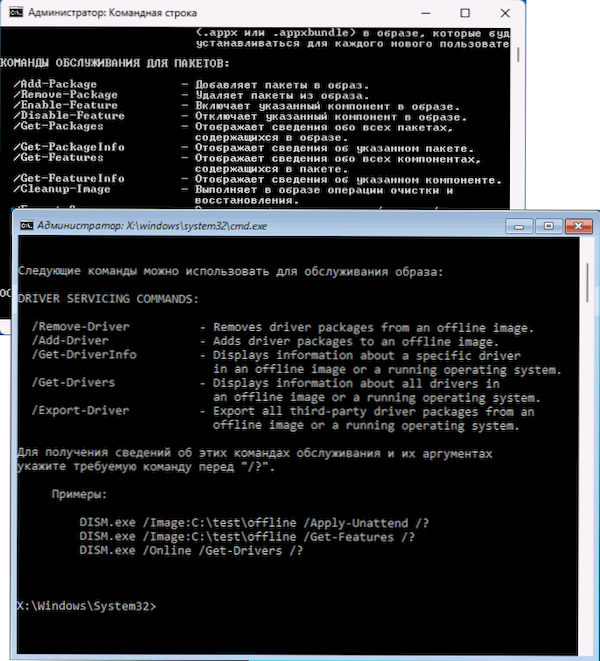
Въпреки това, за изпълнение на необходимите задачи върху изображението на системата (съхранение на компонентите) повръщане. Действате по един от следните начини:
- Ако е възможно да стартирате Windows в безопасен режим, използвайте редовни команди за възстановяване в безопасен режим - те ще работят.
- Извършете операции на офлайн изображение. Пример за екип за проверка на изображението:
Disc /Image: C /Cleanup-Image /ScanHealth
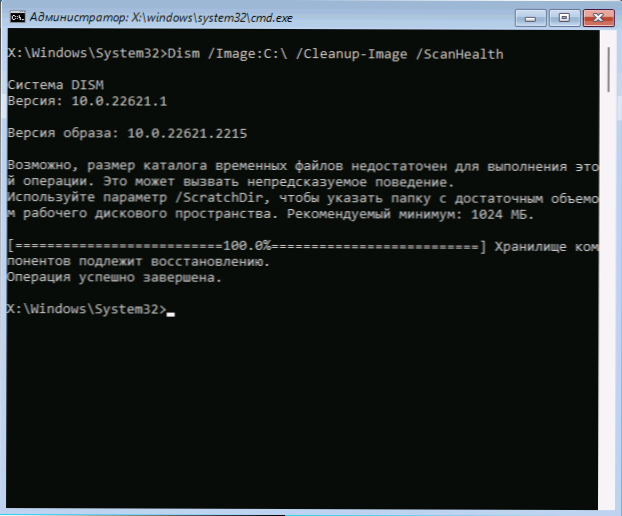 Възстановяването на изображението ще изисква индикация за източника за възстановяване, примери могат да бъдат намерени в тези инструкции (написани за Windows 11, но също така са подходящи за Windows 10).
Възстановяването на изображението ще изисква индикация за източника за възстановяване, примери могат да бъдат намерени в тези инструкции (написани за Windows 11, но също така са подходящи за Windows 10). - Можете да използвате Winpe за възстановяване на съхранението на компоненти и системни файлове.
Надявам се инструкцията да е помогнала да се разберат причините за грешката, да решат проблема и да извършат необходимите действия за възстановяване на изображението на системата и целостта на системните файлове на Windows.
- « Изпращане на поверителни писма до Gmail
- Случайни хардуерни адреси в Windows 11 и Windows 10 - какво е, как да активирате или деактивирате »

